La ATF
Temas
- Clave Alta (1)
- Cursos de Fotografia (2)
- Eventos (2)
- Exposiciones (2)
- Mascara de Enfoque (2)
- Paint Lighting (1)
- Premsa (3)
- PS avanzado (1)
- PS basic (1)
- PS basico (11)
- Reglas Fotograficas (1)
- Salidas Fotograficas (13)
- Tecnica Macro (9)
- Tutoriales (8)
Los más populares
Archivo
- abril 2011 (1)
- marzo 2011 (5)
- febrero 2011 (5)
- enero 2011 (1)
- diciembre 2010 (2)
- noviembre 2010 (1)
- octubre 2010 (3)
- septiembre 2010 (2)
- agosto 2010 (1)
- julio 2010 (5)
- mayo 2010 (3)
- abril 2010 (17)
- marzo 2010 (9)
- diciembre 2009 (13)
Noticias fotográficas
 __________________________
__________________________
 __________________________
Disponible para descarga el número 44 de la revista Foto DNG.
__________________________
Disponible para descarga el número 44 de la revista Foto DNG.

Quien nos sigue?
Tablón de anuncios
12 de Marzo:
Salida en el Delta, mas información en este hilo
13 de Marzo:
Salida en el Epocauto de Reus, mas información en este hilo.
Julio 2011
Exposición fotografica de la asociación.
Podéis seguir el hilo en el siguiente link, Expo Miami ATF
Calendario de salidas
VENTANA DE PHOTOSHOP
Una vez abierto el photoshop, la ventana se nos muestra de esta manera:

Los elementos que componen este escritorio son:
1: Barra de menús: La barra de menús nos proporciona acceso a menús y comandos de Photoshop.
2: Barra de opciones: Situada justo debajo de la barra de menús, esta barra contiene los principales controles de las herramientas. Con ella se establecen los ajustes de cada herramienta cuando la activamos.
Para visualizar esta barra de opciones si no esta activada existen 3 formas de hacerlo:
A: Ir a la barra del menu y en Ventana eligir Opciones y validar con un clic, asi se visualizará la barra.
B: Cliqueando dos veces en cualquier herramienta del cuadro herramientas.
C: Pulsando la tecla tabulador y si la barra de opciones estaba activada, la barra desaparece, así como otros elementos abiertos: paletas, cuadro de herramientas... La ventana del escritorio muestra en su totalidad la ventana de imagen. Para reactivar los elemntos ocultos, apretar otra vez el tabulador del teclado.
3: Las Herramientas
3.1: Al mantener el cursor sobre una herramienta nos informa de su nombre así de como la podemos seleccionar desde el teclado. Una letra entre parentesis que representa su atajo con el teclado.
3.2: Algunas herramientas llevan un triangulito negro en la parte inferior derecha, eso os indica que en esta herramientas estan ubicadas otras herramientas relacionadas. Para ver el contenido, dar un clic derecho con el raton para que se abra un desplegable que os enseñe el contenido.
3.3: Controles del cuadro de herramientas
Mas adelante, en otro tutorial, hablaremos de estas herramientas en detalle.
4: Panel de Paletas flotantes
Mas adelante, en otro tutorial, hablaremos de estos paneles en detalle.
5: De momento, como estamos con el tema de la ventana del Photoshop hablaremos del Control de la ventana de imagen.
Pero para ello necesitamos abrir una imagen.
Para ello nos dirigimos a la barra del menu de Photoshop, alla iremos en la ventana ARCHIVO para despues selecionar ABRIR.
Ahora que tenemos nuestra foto abierta en el espacio de trabajo del Photoshop

Esta vista es la estándar
El control de imagen consiste que pulsando la tecla F de nuestro teclado podemos ver diferentes modos de pantalla
Una vez abierto el photoshop, la ventana se nos muestra de esta manera:

Los elementos que componen este escritorio son:
1: Barra de menús: La barra de menús nos proporciona acceso a menús y comandos de Photoshop.
2: Barra de opciones: Situada justo debajo de la barra de menús, esta barra contiene los principales controles de las herramientas. Con ella se establecen los ajustes de cada herramienta cuando la activamos.
Para visualizar esta barra de opciones si no esta activada existen 3 formas de hacerlo:
A: Ir a la barra del menu y en Ventana eligir Opciones y validar con un clic, asi se visualizará la barra.
B: Cliqueando dos veces en cualquier herramienta del cuadro herramientas.
C: Pulsando la tecla tabulador y si la barra de opciones estaba activada, la barra desaparece, así como otros elementos abiertos: paletas, cuadro de herramientas... La ventana del escritorio muestra en su totalidad la ventana de imagen. Para reactivar los elemntos ocultos, apretar otra vez el tabulador del teclado.
3: Las Herramientas
3.1: Al mantener el cursor sobre una herramienta nos informa de su nombre así de como la podemos seleccionar desde el teclado. Una letra entre parentesis que representa su atajo con el teclado.
3.2: Algunas herramientas llevan un triangulito negro en la parte inferior derecha, eso os indica que en esta herramientas estan ubicadas otras herramientas relacionadas. Para ver el contenido, dar un clic derecho con el raton para que se abra un desplegable que os enseñe el contenido.
3.3: Controles del cuadro de herramientas
Mas adelante, en otro tutorial, hablaremos de estas herramientas en detalle.
4: Panel de Paletas flotantes
Mas adelante, en otro tutorial, hablaremos de estos paneles en detalle.
5: De momento, como estamos con el tema de la ventana del Photoshop hablaremos del Control de la ventana de imagen.
Pero para ello necesitamos abrir una imagen.
Para ello nos dirigimos a la barra del menu de Photoshop, alla iremos en la ventana ARCHIVO para despues selecionar ABRIR.
Ahora que tenemos nuestra foto abierta en el espacio de trabajo del Photoshop

Esta vista es la estándar
El control de imagen consiste que pulsando la tecla F de nuestro teclado podemos ver diferentes modos de pantalla
Suscribirse a:
Enviar comentarios (Atom)






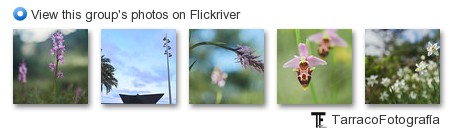
0 comentarios:
Publicar un comentario